可通过“打开并导入”、双击自动导入或拖放方式将ICS文件添加至Outlook日历,操作前需检查文件兼容性与编码格式以确保正确导入。
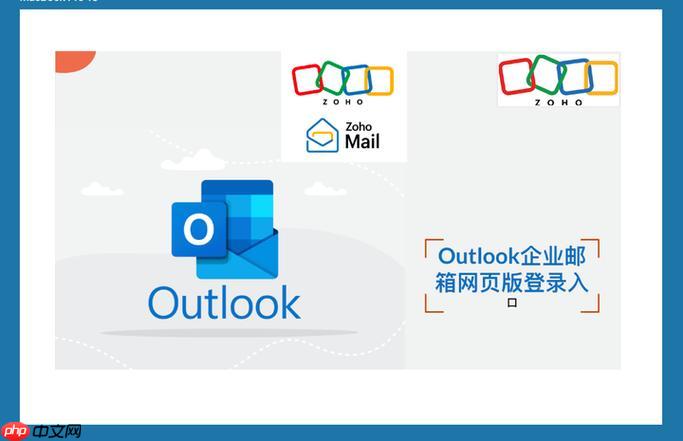
如果您收到一个ICS格式的日历邀请或需要将外部日历事件添加到Outlook中,可以通过导入功能将其整合到您的日历视图。以下是完成此操作的具体方法:
该方法适用于将单个ICS文件中的日历事件直接导入到Outlook主日历中,确保事件信息完整迁移。
1、启动Outlook桌面客户端,点击顶部菜单栏的文件选项。
2、选择打开和导出,然后点击打开。
3、在弹出窗口中选择打开日历,浏览并选中您要导入的.ics文件。
4、选择目标日历(如“主日历”),确认后点击确定,系统会自动将事件合并至指定日历。
Windows系统通常将ICS文件与Outlook关联,利用此特性可快速加载日历事件。
1、找到保存在本地的.ics文件,使用资源管理器进行定位。
2、双击该文件,系统将自动启动Outlook并显示事件详情。
3、在打开的事件窗口中点击接受或添加到日历按钮。
4、选择是否发送响应,并指定存储位置,事件即被保存至您的日历账户。
此方法适合已配置多个日历账户且希望灵活分配事件归属的用户。
1、打开Outlook,确保日历模块处于可见状态。
2、将.ics文件从文件夹中直接拖拽至左侧日历列表中的目标日历名称上。
3、松开鼠标后,系统会提示是否确认添加,点击是即可完成导入。
4、检查目标日历视图,确认事件时间与重复规则正确无误。
部分ICS文件可能因生成来源不同导致字段不兼容,需提前验证格式规范性。
1、使用文本编辑器打开.ics文件,确认其包含标准VCALENDAR头信息。
2、检查DTSTART、DTEND等时间字段是否符合ISO 8601格式要求。
3、若发现乱码,尝试用记事本另存为UTF-8编码后再执行导入操作。
4、避免导入来自不可信源的ICS文件,防止恶意脚本注入风险。
以上就是Outlook如何导入ICS日历_Outlook ICS日历的导入兼容的详细内容,更多请关注php中文网其它相关文章!

每个人都需要一台速度更快、更稳定的 PC。随着时间的推移,垃圾文件、旧注册表数据和不必要的后台进程会占用资源并降低性能。幸运的是,许多工具可以让 Windows 保持平稳运行。




Copyright 2014-2025 https://www.php.cn/ All Rights Reserved | php.cn | 湘ICP备2023035733号